2D ビューでは、ビューポートにスーパーインポーズされたフラットな四角形の 2D ペイント ウィンドウに、マップをペイントすることができます。
このウィンドウはアクティブ ビューポート内でのみ表示され、マルチビューポート表示では省略されます。2D ビューの使用時に最良の結果を得るには、アクティブ ビューポートを最大化します(ビューポートの最大化を切り替えるには、Alt+W キーを使用します)。
[2D ペイント](2D Paint)ウィンドウでのペイントは、3D サーフェスへの通常のペイントとまったく同じように行えます。すべてのペイント ツールとレイヤ ツールを通常どおりに使用できます。2D ウィンドウでのペイント中は、オブジェクト サーフェス上のマップはリアルタイムで更新されます。2D ペイント ウィンドウが開いている状態で、オブジェクト上に直接ペイントすることもできます。
3ds Max のビューポート ナビゲーション ツールは 2D ウィンドウには影響しませんが、マウスベースのコントロールは影響します。ズーム イン/ズーム アウトするにはマウス ホイールを回転し、ウィンドウのパンを行うにはホイール ボタン(または中央のボタン)を押したままドラッグします。
ブラシ イメージの歪み
矩形のテクスチャ マップを丸い 3D オブジェクトに適用すると、球の最上部や最下部などのテクスチャが「集まる」部分に歪みが発生することがあります。これは、イメージを狭いサーフェス領域にフィットさせるために圧縮する必要があることが原因です。ビューポート キャンバスを使用して 3D サーフェスに直接ペイントする場合は、集まる部分に接近するにつれて自動的にイメージを広げることによって補正が行われます。しかし、2D ペイント ウィンドウでこのような領域にペイントすると、イメージはウィンドウ内では通常どおりに表示されますが、オブジェクト サーフェスでは歪んで見えます。
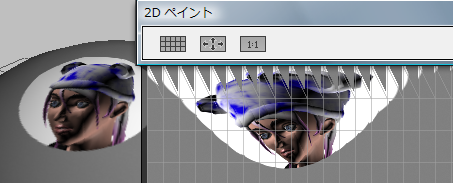
球の最上部付近のサーフェスに直接適用されたイメージ(左)は、2D ペイント ウィンドウでは歪んで見える
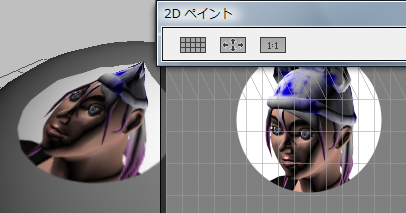
2D ペイント ウィンドウで適用されたイメージ(右)は、球のサーフェスでは歪んで見える
インタフェース
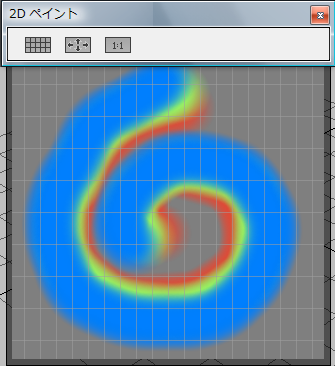
[2D ペイント](2D Paint)ウィンドウを移動するには、タイトル バーをドラッグします。ウィンドウのサイズを変更するには、両側または下部のエッジおよび下部のコーナーをドラッグします。[2D ペイント](2D Paint)を終了するには、[2D ビュー](2D View)ボタンをクリックするか、タイトル バーの閉じるボタン([X])をクリックします。
また、ウィンドウ ツールバーでは次のツールも使用できます。
-
 UV ワイヤフレーム切り替え
UV ワイヤフレーム切り替え -
[2D ペイント](2D Paint)ウィンドウにおけるテクスチャ座標のワイヤフレーム表示(グリッドとして表示)のオン、オフを切り替えます。
-
 テクスチャをビューにフィット
テクスチャをビューにフィット -
ビューをズームして、テクスチャ マップ全体をウィンドウにフィットさせます。
-
 実際のサイズ
実際のサイズ -
テクスチャ マップ内の各ピクセルがスクリーン ピクセルと同じサイズになるようにズームします。テクスチャ マップは実際のサイズで表示されるようになります。